Wissensdatenbank
AVM Inhalt
FRITZ!Powerline per LAN mit der FRITZ!Box verbinden
Verbinden Sie Ihren FRITZ!Powerline-Adapter per LAN mit Ihrer FRITZ!Box, um Ihr Heimnetz schnell und einfach um einen weiteren WLAN-Zugangspunkt zu ergänzen. So erhalten Sie auch außerhalb der Funkreichweite Ihrer FRITZ!Box optimalen WLAN-Empfang und High-Speed-Verbindungen ins Internet und Heimnetz.
Wenn Sie im FRITZ!Powerline-Adapter dieselben WLAN-Einstellungen wie in der FRITZ!Box verwenden, melden sich Ihre WLAN-Geräte automatisch am jeweils empfangsstärksten Funknetz an (WLAN-Roaming).
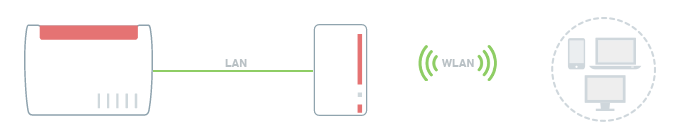
Hinweis:Alle Funktions- und Einstellungshinweise in dieser Anleitung beziehen sich auf das aktuelle FRITZ!OS der FRITZ!Box.
1 Werkseinstellungen des FRITZ!Powerline-Adapters laden
Um die folgenden Maßnahmen wie beschrieben durchführen zu können, muss sich der FRITZ!Powerline-Adapter in den Werkseinstellungen befinden:
- Stecken Sie den FRITZ!Powerline-Adapter in eine Steckdose und warten Sie, bis die Power- bzw. WLAN-LED durchgehend leuchtet bzw. bis die Connect-LED langsam blinkt.
- Drücken Sie die entsprechende Taste am Gerät:
Modell Taste Dauer FRITZ!Powerline 1260(E) / 1220 Connect 15 Sekunden FRITZ!Powerline 1240E WLAN - WPS
Powerline - Security15 Sekunden FRITZ!Powerline 1220E / 1000E Powerline · Security 10-15 Sekunden FRITZ!Powerline 546E / 540E WLAN · WPS und Powerline · Security 10 Sekunden FRITZ!Powerline 530E / 510E Security 12 Sekunden FRITZ!Powerline 520E / 500E Reset 2 Sekunden - Während des Vorgangs blinken alle LEDs einmal auf. Sobald die Power-LED bzw. WLAN-LED durchgehend leuchtet bzw. die Connect-LED langsam blinkt, ist das Laden der Werkseinstellungen abgeschlossen.
2 FRITZ!Powerline-Adapter mit Heimnetz verbinden
- Verbinden Sie den FRITZ!Powerline-Adapter über ein Netzwerkkabel mit dem Heimnetz (z.B. FRITZ!Box oder Mesh Repeater).
3 FRITZ!Powerline-Adapter als LAN-Brücke einrichten
- Klicken Sie in der Benutzeroberfläche von FRITZ!Powerline auf "Heimnetz-Zugang".
- Klicken Sie im Menü "Heimnetz-Zugang" auf die Schaltfläche "Zugangsart ändern".
- Aktivieren Sie die Option "LAN Brücke" und klicken Sie auf "Weiter".
- Wählen Sie, welche IP-Einstellungen der FRITZ!Powerline-Adapter verwenden soll, und klicken Sie auf "Weiter".
- Übernehmen Sie die voreingestellten WLAN-Einstellungen des FRITZ!Powerline-Adapters oder legen Sie individuelle WLAN-Einstellungen fest und klicken Sie auf "Weiter".
- Klicken Sie zum Speichern der Einstellungen auf "Fertigstellen".